고정 헤더 영역
상세 컨텐츠
본문
두 개의 레이어가 있습니다. A라는 레이어 전체 객체에서 B라는 레이어의 영역에 포함되는 객체들만 추출하고 싶은 경우에 사용하는 기능이 있습니다. '교차 영역'이라는 기능입니다. 이것을 사용하는 방법을 살펴보겠습니다.

특정 레이어 범위에 속하는 객체 선택
이번 포스팅의 목적은 아래와 같이 하나의 레이어에 객체가 많은 경우에 행정경계 등 다른 레이어의 특정 영역에 교차되는 객체들만 따로 추출하는 것입니다. Q-GIS에서는 이를 교차 영역이라는 기능으로 제공하고 있습니다. 먼저 아래 그림과 같이 원하는 영역을 선택하는 아이콘을 선택하고, 클릭 혹은 드래그를 하여 선택합니다.

그리고 해당 영역을 선택했더니, 아래와 같이 서울의 어느 구 영역이 선택되었습니다. 짙은 초록색으로 표시된 영역입니다. 그리고 그 안에는 건물들이 아주 많이 분포되어 있습니다. 우리는 이 영역 안에 있는 건물들만 추출해보려고 합니다.

그림을 잘 보시면 아시겠지만, 해당 영역 밖에도 많은 건물 객체들이 갈색으로 표시되어 있습니다. 하지만 저는 우리 동네에 속하는 건물들만 따로 뽑아서 분석하려고 합니다. 위의 교차 영역 내에 있는 건물들만 따로 추출하여, 저장해 보겠습니다. 그리고 그 우리 동네 건물만 별도의 레이어로 만드는 것입니다.
교차 영역에 속하는 객체 추출 기능
위와 같이 선택되었다면, '벡터-지리 정보 처리 도구-교차 영역...'으로 메뉴를 선택합니다. 매우 친절한 Q-GIS는 교차 영역이 어떤 기능인 것인지 설명해 줍니다. 간단히 말하면 입력 데이터와 다른 데이터의 중첩되는 부분을 추출한다는 것입니다.

그럼 아래와 같이 '교차 영역' 기능을 실행하기 위한 옵션 창이 하나 나오며, 파라미터를 입력하여야 합니다. 먼저 '입력 레이어' 파라미터는 내가 추출하려는 객체가 포함되어 있는 레이어입니다. 그 입력 레이어를 정확한 경로로 찾아가 선택합니다.
그다음은 '중첩 레이어'를 선택합니다. 이 파라미터는 위 입력 레이어를 어느 부분을 추출하고 자를 것인지 선택하는 기준이 되는 선택 영역이 있는 레이어입니다. 주로 시군구, 동 등을 나타내는 영역의 행정경계가 될 것입니다.
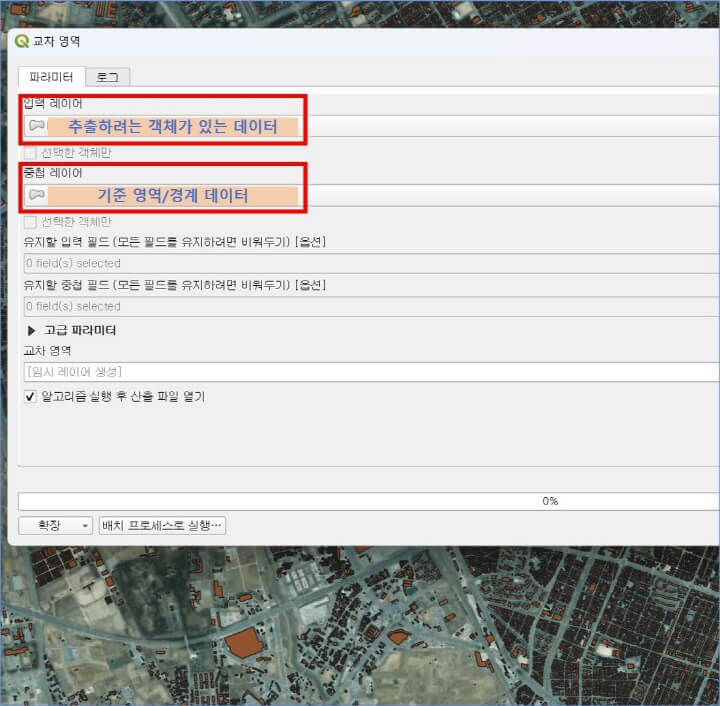
그 이외의 파라미터는 별도로 입력하지 않아도 되나, 저는 가장 아래에 '알고리즘 실행 후 산출 파일 열기'에 체크 표시를 하고 실행을 합니다. 그럼 교차 영역 알고리즘 실행 결과를 바로 확인할 수 있습니다.
이제 설정을 마치고 실행을 하면 아래와 같이 알고리즘 연산이 시작됩니다. 잘 아시겠지만, 지도를 다루는 데이터들은 객체가 수천 개, 수만 개에 이르기 때문에 다소 분석 과정에 시간이 소요되는 편입니다. 그래도 생각보다는 빠릅니다.
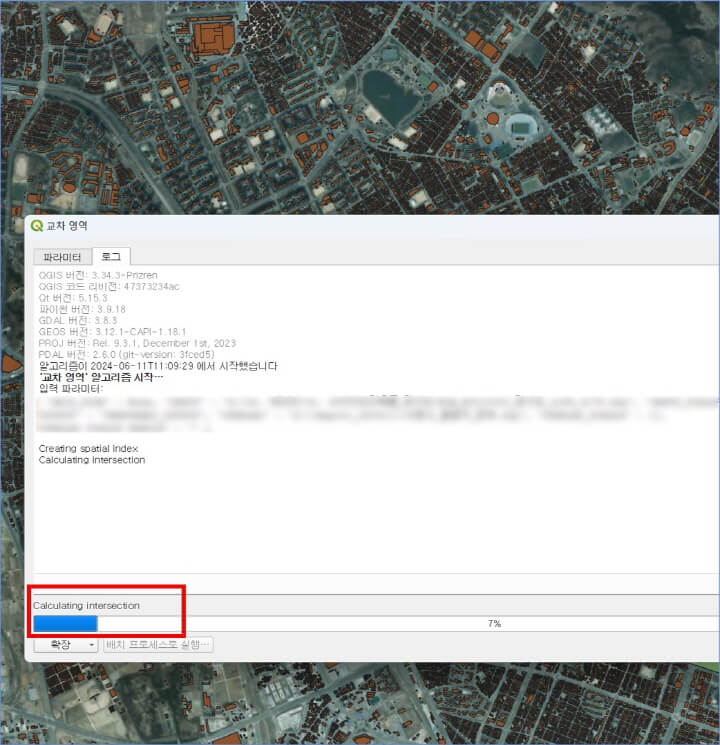
교차 영역의 객체들만 추출
연산을 마치고 나면 아래처럼 새로운 색인 노란색으로 영역 내의 건물만 따로 표시가 됩니다. 그럼 기존에 처음 열었던 입력 레이어 원본은 좌측 레이어창에서 체크 해제하여, 아래와 같이 원하는 데이터만 나오게 합니다.

위 그림에서 보시면 우리 동네 영역은 짙은 녹색으로 표시되어 있으며, 그 안에 포함되는 건물 레이어만 별도로 추출된 것을 확인하실 수 있습니다. 현재 상태는 데이터는 만들어졌지만, 별도로 '다른 이름으로 레이어 저장'을 수행하시기를 바랍니다.
이번 포스팅에서는 두 개 레이어에서 교차 혹은 중첩되는 영역 내의 원하는 객체만 추출하는 '교차 영역' 기능을 사용하는 방법에 대해 알아보았습니다. 이 기능 역시도 다양한 공간 분석에 활용할 수 있을 것입니다. 그럼 즐거운 Q-GIS 하시기 바랍니다. 읽어주셔서 감사합니다.
2024.05.28 - [Q-GIS 스터디] - Q-GIS 지도 데이터의 속성정보 확인하는 간단한 방법
Q-GIS 지도 데이터의 속성정보 확인하는 간단한 방법
지도 데이터들은 보통 도형과 속성으로 구성되어 있습니다. 도형은 모양이라면, 속성은 그 안에 특성들을 값으로 표현한 정보라고 생각하시면 됩니다. 오늘은 그 속성정보를 확인하는 간단한
mmario.tistory.com
2024.06.14 - [Q-GIS 스터디] - Q-GIS에서 지도서비스 연동하기 (네이버지도, 카카오맵, 브이월드)
Q-GIS에서 지도서비스 연동하기 (네이버지도, 카카오맵, 브이월드)
Q-GIS에서는 우리가 흔히 사용하는 네이버, 카카오 등 포털사이트의 지도 서비스를 연동할 수 있습니다. TMS 플러그인을 설치하면 되는데요. 매우 간단하며, 이 기능은 Q-GIS 작업에 매우 유용한 참
mmario.tistory.com
2024.05.15 - [Q-GIS 스터디] - Q-GIS 지도 데이터 열기 및 레이어 색상 변경하는 법 (속성)
Q-GIS 지도 데이터 열기 및 레이어 색상 변경하는 법 (속성)
Q-GIS를 사용하게 되면 가장 먼저 혹은 자주 사용하는 것이 지도 데이터를 열어서 보는 것입니다. 일반적으로 이런 데이터들은 국가 및 공공 기관에서 주기적으로 작성하고 배포합니다. 오늘은
mmario.tistory.com
'Q-GIS 스터디' 카테고리의 다른 글
| 속성 이름으로 건물 객체 선택 (예시 : 학교들만 추출) (0) | 2024.08.16 |
|---|---|
| Q-GIS에서 액셀(csv) 파일 열기 (0) | 2024.07.30 |
| Q-GIS 특정 속성들을 추출하여, 별도 레이어 추출하기 (표현식 이용) (1) | 2024.07.09 |
| Q-GIS에서 지도서비스 연동하기 (네이버지도, 카카오맵, 브이월드) (0) | 2024.06.14 |
| 1:5000 도엽 다운로드 후 Q-GIS에서 열기 (0) | 2024.06.09 |




